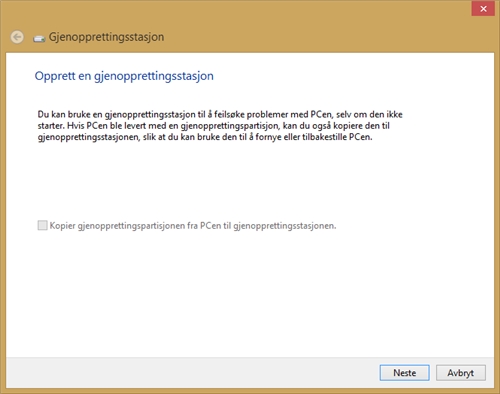I Windows 8 kan det være litt trøblete å lage en opprettingsdisk, men her viser vi deg hvordan.
Hvordan lage en opprettings disk i Windows 8
Gå til søkefeltet fra start menyen, skriv gjenoppretting. Her velger du “Opprett en gjenopprettingsstasjon”. Svar ja til å tillate at programmet kan gjøre endringer på maskinen. Nå kommer en dialogboks som heter Gjenoprettingsstasjon. Pass på å ha krysset av “Kopier gjenopprettingspartisjonen fra PC til gjenopprettingsstasjon og klikk neste. Du vil trolig få en dialogboks som ber deg koble til en usb flash enhet som har minst 4 Gb størrelse.
Hvis du ikke har satt in slik usb enhet, skal du kunne få opp DVD som et alternativ(hvis du har dette på din maskin). Du må også ha settinger i BIOS som angir CD/DVD som oppstartsalternativ. Hvis du ikke har dette og absolutt vil ha dette på en DVD, må du inn i BIOS og endre oppstartsalternativene der. Mange synes det er skummelt å gjøre endringer i BIOS, og er redde for å gjøre noe galt.
Det er sant at du kan tukle det til i BIOS og sørge for at maskinen ikke starter opp igjen :-), men det er ikke så vanskelig som det høres ut. Så lenge du passer på å ikke endre annet enn akkurat det du skal er det igen fare.
Oppstartsalternativene er slik at man kan angi rekkefølgen av hvilke enheter som maskinen skal startes fra. Eks. først sjekkes DVD spiller, hvis den er tom sjekkes USB, er den tom sjekkes harddisk. På den måten kan man starte fra andre enheter for å utføre spesielle oppgaver. Når du er ferdig lagrer du og starter på nytt.
For å komme inn i bios er det alltid en tast oppstart som skal trykkes. Mange ganger er det DEL tasten, men ikke alltid. Det bruker å stå i oppstart at man kan trykke en tast for å komme til bios. Noen ganger er det en “fancy” oppstartsilde når man starter, da trykker man TAB tasten for å se oppstarten.